Kā ļaut lietotnēm sūtīt paziņojumus akumulatora taupīšanas režīmā operētājsistēmā Windows 10
Windows 10 / / March 17, 2020
Pēdējoreiz atjaunināts

Vai vēlaties iegūt labāko no abām pasaulēm? Uzziniet, kā atļaut lietotnēm sūtīt paziņojumus, ja operētājsistēmā Windows 10 ir akumulatora enerģija.
Akumulatora taupīšana operētājsistēmā Windows 10 var palīdzēt jums izspiest maksimālo laika periodu no akumulatora, pirms saņemat enerģijas ķieģeļu. Tas tiek darīts, atceļot nebūtiskās funkcijas un pielāgojot, kā lietotnes darbojas fonā. Negatīvie ir tas, ka pēc noklusējuma akumulatora enerģijas taupīšanas režīmā var tikt atspējoti paziņojumi, kuriem ir izšķiroša nozīme jūsu ikdienas dzīvē. Par laimi, jūs varat precīzi noregulēt Windows 10 iestatījumus, lai joprojām saņemtu paziņojumus no noteiktām lietotnēm, kamēr izmantojat akumulatora taupītāju.
Izvēlieties, kuras lietotnes sūtīt paziņojumus par akumulatora enerģiju operētājsistēmā Windows 10
Ja vēlaties turpināt saņemt paziņojumus, izmantojot Windows 10 akumulatora taupīšanas funkciju, varat to izdarīt. Pēc noklusējuma akumulatora saudzētājs automātiski atspējo fona uzdevumus, kuriem ir tendence uz akumulatora enerģijas patēriņa samazināšanos, piemēram, jauna pasta ielādēšana, fona attēla slaidrādes motīvi un paziņojumi. Bet tam nav jābūt visam vai nekas.
Atvērt Sākt> Iestatījumi> Sistēma> Akumulators un noklikšķiniet uz Akumulatora patēriņš pēc lietotnes.

Noklikšķiniet uz Izrāde saraksta lodziņu, tad izvēlieties Visas lietotnes.
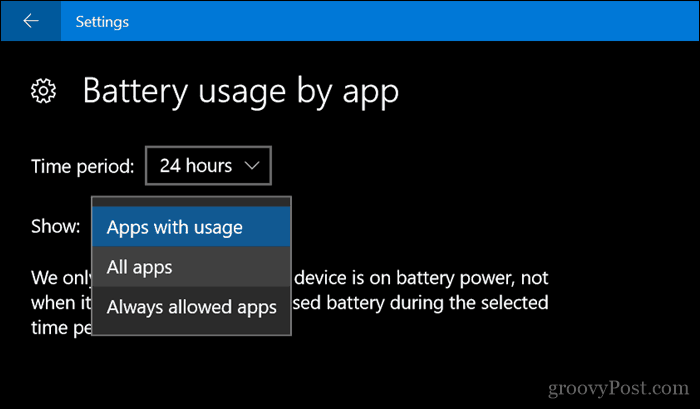
Redzētās opcijas dažādās lietotnēs var atšķirties. Visizplatītākais veids, kā nodrošināt, lai lietotne var jums sūtīt paziņojumus bez ierobežojumiem, ir atlasīt to un noņemt atzīmi no izvēles rūtiņas: Ļaujiet Windows izlemt, kad šī lietotne var darboties fonā.
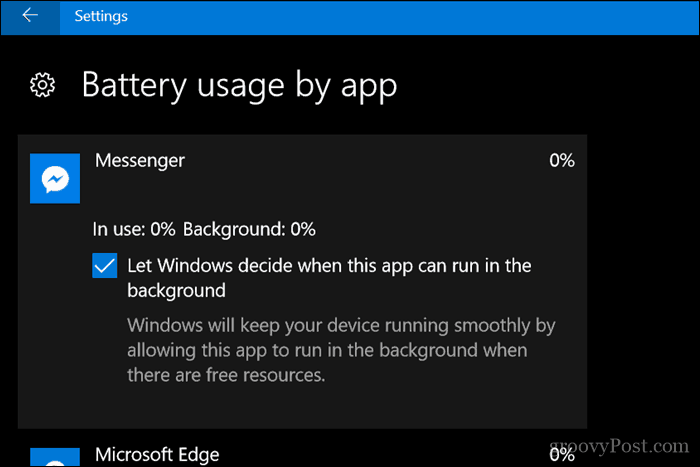
Dažām lietotnēm jums, iespējams, būs jāpārbauda Ļaujiet lietotnei palaist fona uzdevumus.
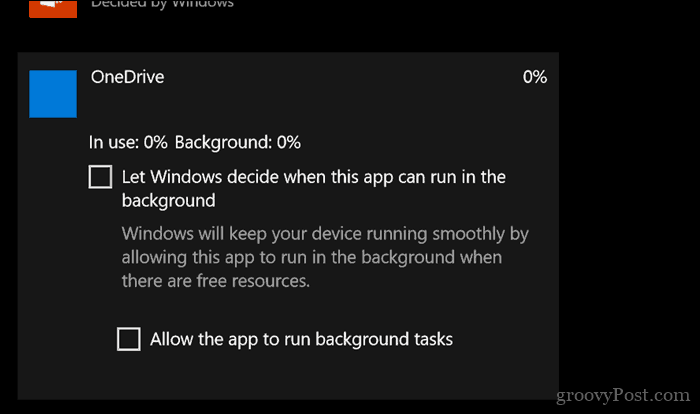
Kā redzat, šīs izmaiņas ir jāveic katrā lietotnē. Un tā tam vajadzētu būt. Jums nav nepieciešams, lai visas lietotnes jums nosūtītu paziņojumus, kad vien viņi to izjūt. Bet tas vissvarīgākajām lietotnēm, piemēram, Mail un Messenger, var būt saprātīgs kompromiss.
Ja vēlaties uzzināt vairāk par pārvaldību akumulatora darbības laiks operētājsistēmā Windows 10, skatiet mūsu iepriekšējo rakstu, lai iegūtu padomus. Apskatiet arī mūsu citu rakstu, lai izveidotu pārskatus par akumulatora veselība.



